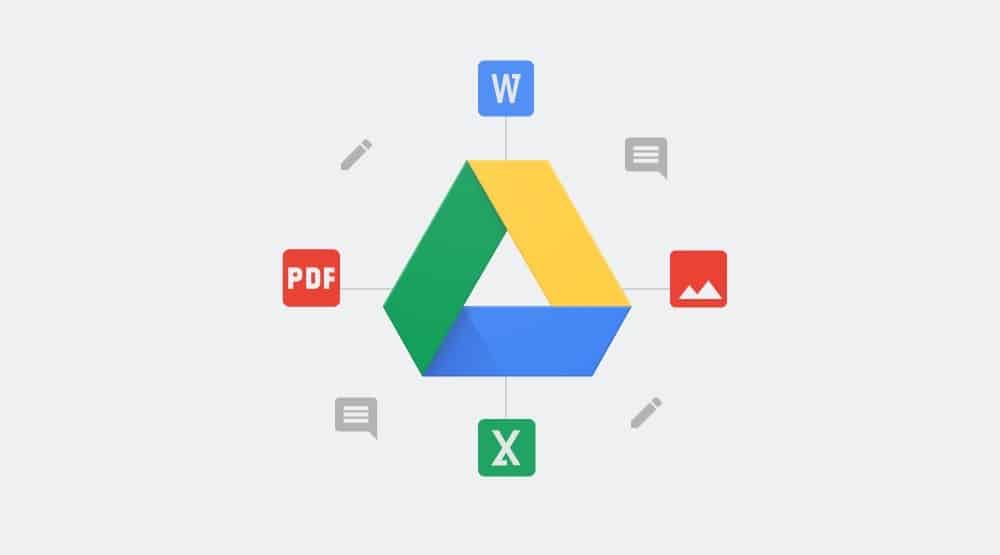O Google Drive é um dos serviços de armazenamento na cloud mais populares e por uma boa razão. Se tiver uma conta no Google, tem acesso ao Google Drive com 15GB de armazenamento gratuito. Se precisar de mais de 15GB de armazenamento, o Google One é uma opção de armazenamento barata que funciona bem em praticamente todos os sistemas. De facto, por 2 euros ficamos com bastante espaço. Mas quais as funcionalidades mais importantes? Estas são as três funções do Google Drive que tem mesmo de utilizar.
Google Drive: três funções que tem mesmo de utilizar
Fazer backup de todo o smartphone
O Google Drive é utilizado para guardar as cópias de segurança do seu smartphone. Isto acontece em conjunto com o serviço Google One. Assim é capaz de fazer o back-up do sistema e das configurações de aplicações, e alguns dados, para que possa restaurá-los rapidamente após um reset de fábrica ou quando fizer o upgrade para um novo dispositivo.
Agora é importante é verificarmos que isto está ativo. Afinal de contas ninguém quer perder nada.
Para esse efeito temos de carregar no menu hamburguer do lado esquerdo e escolher a opção definições.
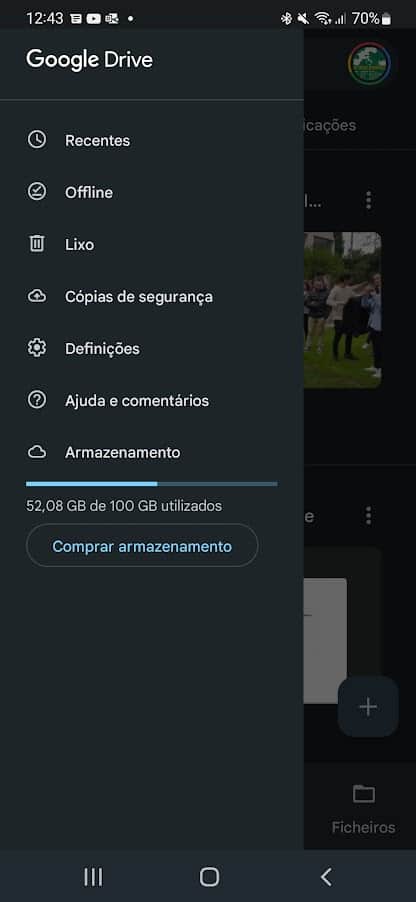
A seguir temos de carregar em cópia de segurança e reposição.
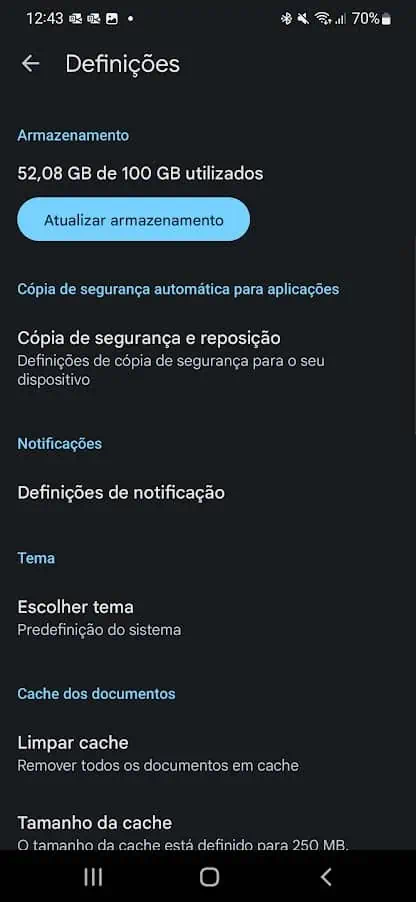
Depois é só verificarmos que a opção de cópia de segurança do Google One está ativa.
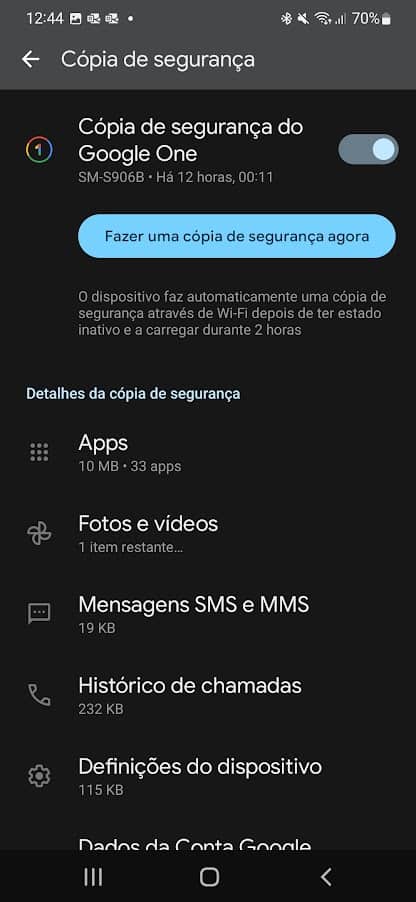
Quando é que a cópia de segurança é executada automaticamente?
O smartphone está a carregar e inativo há pelo menos duas horas, está ligado ao Wi-Fi e já se passaram pelo menos 24 horas desde a última cópia de segurança.
Partilhar ficheiros no Google Drive
Partilhar ficheiros no Google Drive é algo muito simples. Dito isto, só temos de utilizar os três pontos que estão por cima de qualquer ficheiro.
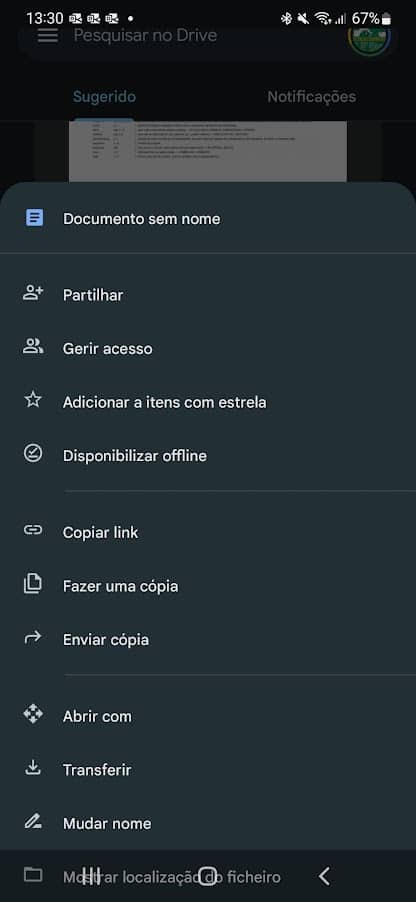
Nessa altura só temos de carregar em partilhar ou gerir acesso.
Partilhar ficheiros de forma segura
Depois de acedermos aqui ao Google Drive basta darmos um clique em novo e depois escolhermos o documento que queremos criar. Pode ser um documento de texto, folha de cálculo, uma apresentação, um formulário, etc.
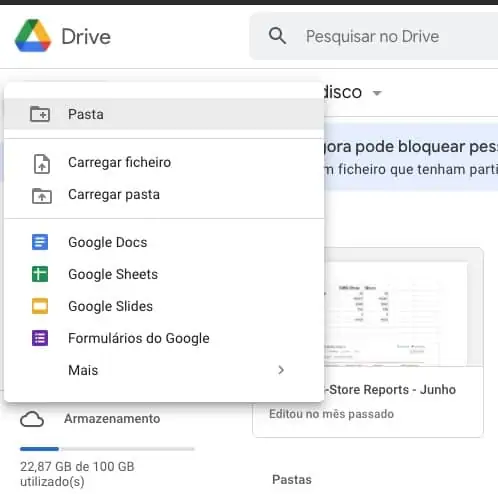
Assim que tivermos escolhido e surgir uma nova janela temos de ir à opção partilhar que está disponível no canto superior direito.
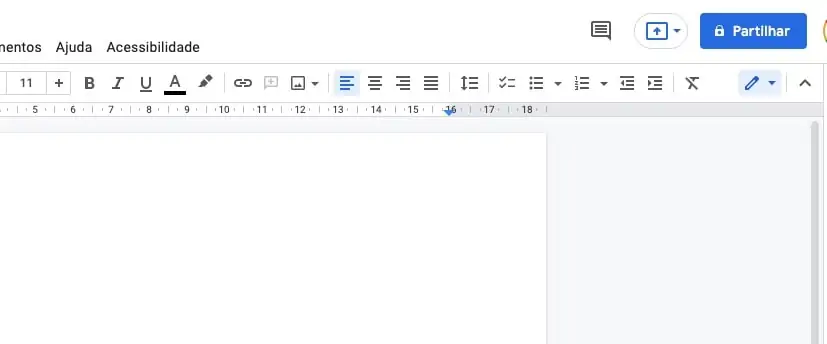
Entretanto depois de darmos um nome ao documento surge uma janela chamada Partilhar com pessoas e grupos. A seguir só temos de dar um clique na roda dentada.

Depois temos de tirar o vista da opção os leitores e comentadores podem ver as opções para transferir, imprimir e copiar.
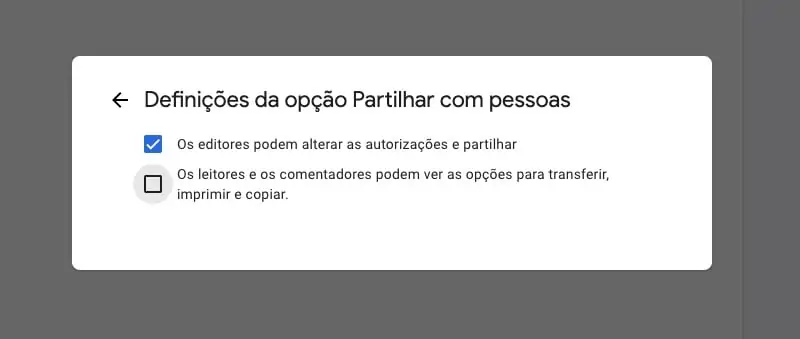
A partir desse momento vamos poder partilhar o nosso documento mas ninguém o vai poder transferir, imprimir ou copiar.
Mas há outra coisa que é necessária fazer. Isto se fizermos a partilha por link.
Assim em Obter link temos de passar de modo restrito para qualquer pessoa com o link. Entretanto à frente, temos de alterar a opção para visualizador.
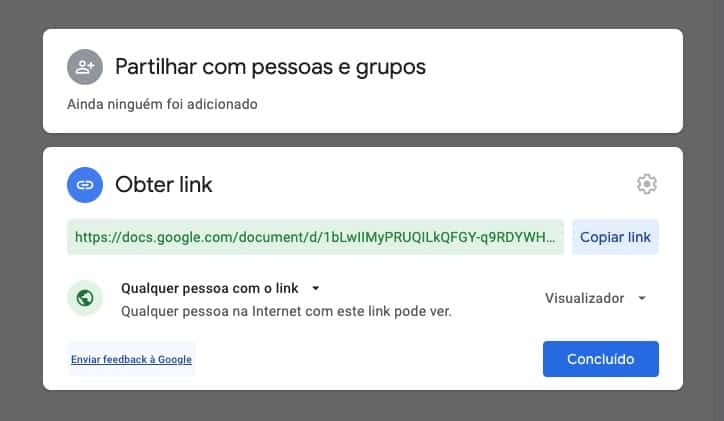
Quando a alteração estiver feita basta darmos um clique em concluído.